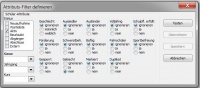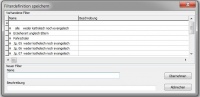Attributsfilter: Unterschied zwischen den Versionen
Zur Navigation springen
Zur Suche springen
Keine Bearbeitungszusammenfassung |
Keine Bearbeitungszusammenfassung |
||
| Zeile 24: | Zeile 24: | ||
'''Kurs''' | '''Kurs''' | ||
Aus einer Liste der gebildeten Kurse kann ein Eintrag gewählt werden. Es werden jeweils in einer Zeile die Kursbezeichnung sowie der Jahrgang angezeigt. | Aus einer Liste der gebildeten Kurse kann ein Eintrag gewählt werden. | ||
Es werden jeweils in einer Zeile die Kursbezeichnung sowie der Jahrgang angezeigt. | |||
'''Optionsfelder mit den Optionen''' | '''Optionsfelder mit den Optionen''' | ||
Version vom 23. Januar 2014, 13:30 Uhr
Bei Verwendung des Attributsfilters sollte man sicherstellen, dass vorher alle aktiven Schüler der Schule im Zugriff sind. (Leuchtdiode ist grün).
Nach Auswahl dieses Menüpunktes erscheint die Maske "Attributs-Filter definieren", in der die Filterbedingungen über eine Optionsauswahl zusammengestellt werden können. Folgende Optionen stehen zur Verfügung:
Status Hier legt man durch die Aktivierung der entsprechenden Karteikästen fest, über welche Schülermenge ein Filter gelegt werden soll. Als Standardvorgabe ist "Aktiv" eingestellt.
Klasse Aus einer Liste der Klassenbezeichnungen kann ein Eintrag gewählt werden.
Jahrgang Aus einer Liste der Jahrgänge kann ein Eintrag gewählt werden.
Kurs Aus einer Liste der gebildeten Kurse kann ein Eintrag gewählt werden. Es werden jeweils in einer Zeile die Kursbezeichnung sowie der Jahrgang angezeigt.
Optionsfelder mit den Optionen Das Optionsfeld "Gelöscht" hat die Standardoption nein, alle anderen Optionen in den Optionsfeldern sind auf "ignorieren" gesetzt. Durch die Aktivierung mit einem Klick auf entsprechende Optionen wird eine geänderte Filterbedingung für die Schülermenge eingestellt.
Testen Nach der Festlegung einer gewünschten Filterbedingung kann die gefilterte Schülermenge im Schüler-Container kontrolliert werden. Ein Informationshinweis gibt darüber Auskunft, wie viele Schüler die eingestellte Filterbedingung erfüllen. Werden keine Schüler für diese Filtereinstellung gefunden, so kann man wählen, ob man zur aktiven Schülermenge zurückkehren will oder ob man eine weitere Filterbedingung erstellen möchte.
Übernehmen Die gefilterte Schülermenge steht im Schüler-Container für eine weitere Bearbeitung zur Verfügung.
Speichern Ein Attributsfilter kann zur späteren Wiederanwendung gespeichert werden. Es erscheint die Maske "Filterdefinition speichern". Im Textfeld "Name" muss eine Kurzbezeichnung der erstellten Filterdefinition eingetragen werden. Im Textfeld "Beschreibung" kann optional eine kurze Beschreibung der Filterdefinition eingegeben werden. Durch Klicken auf "Übernehmen" wird die Filterdefinition gespeichert. Ein weiteres Anwenden dieser Filterbedingung ist über Auswahl -> Vorhandene Filterdefinition laden möglich.
Abbruch Der Filter kann verworfen werden. Das Fenster Attributs-Filter definieren schließt sich. Die aktive Schülermenge steht im Schüler-Container.
Besonderheit:
Wenn Schüler mit einer Löschmarkierung endgültig aus der Datenbank gelöscht werden sollen, so benötigt man diesen Filter, um diese zu löschenden Schüler sichtbar zu machen. Dazu setzt man nach Aufruf des Filters das Attribut 'gelöscht' auf 'Ja' und führt die Filterung durch. Anschließend ruft man in einem Gruppenprozess die Option 'Schülerdatensätze löschen' auf.